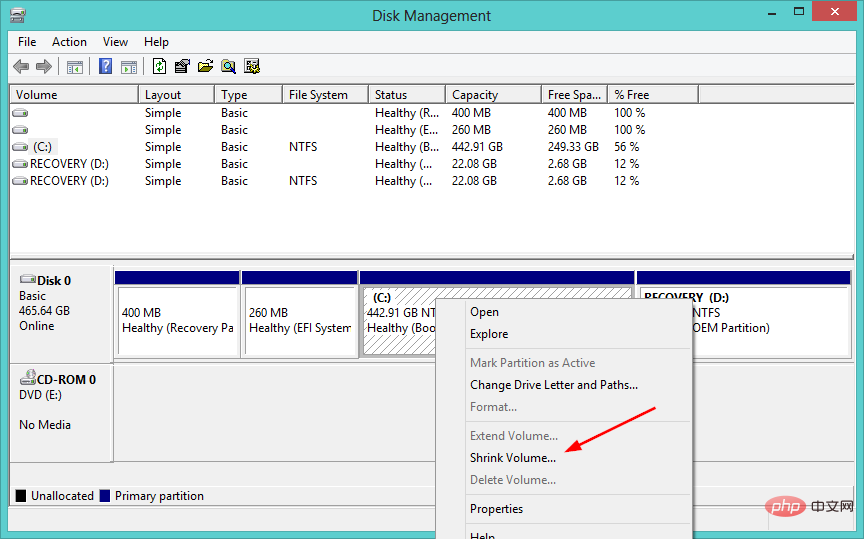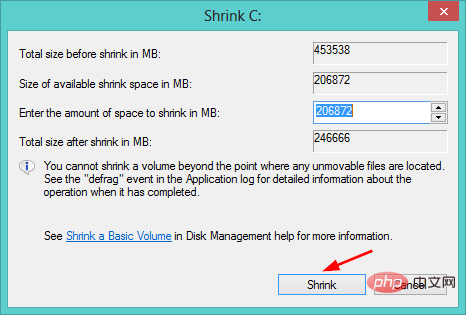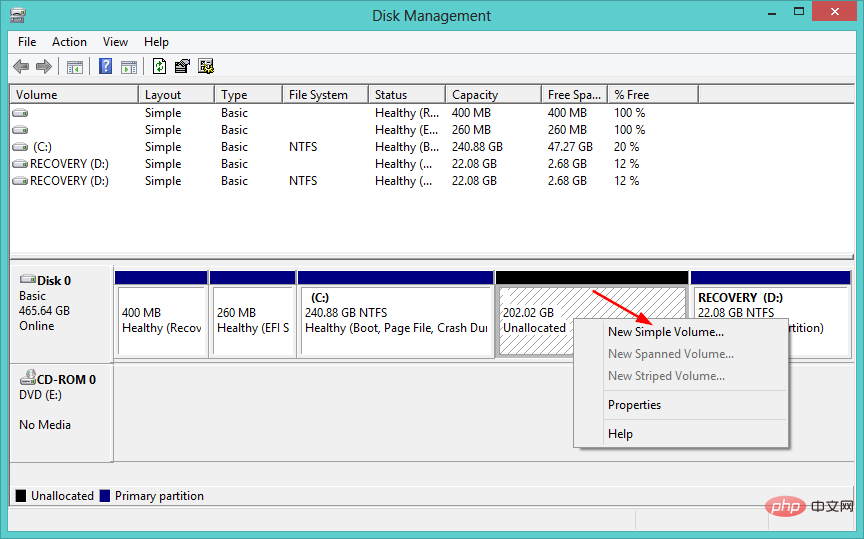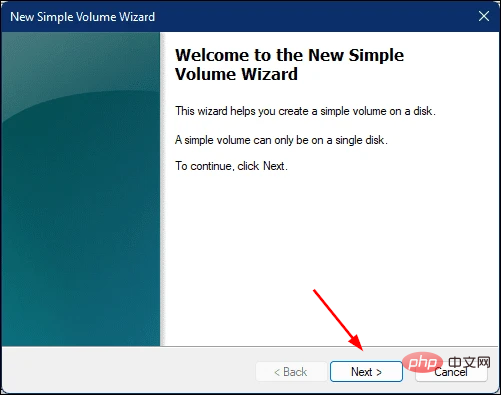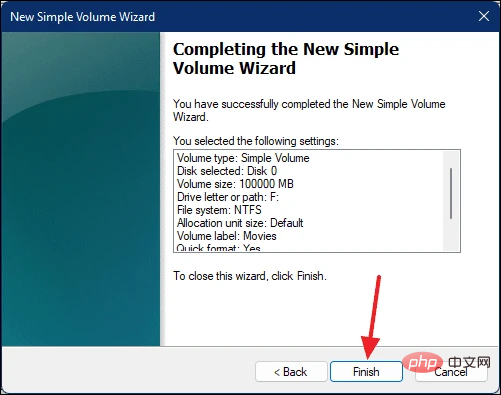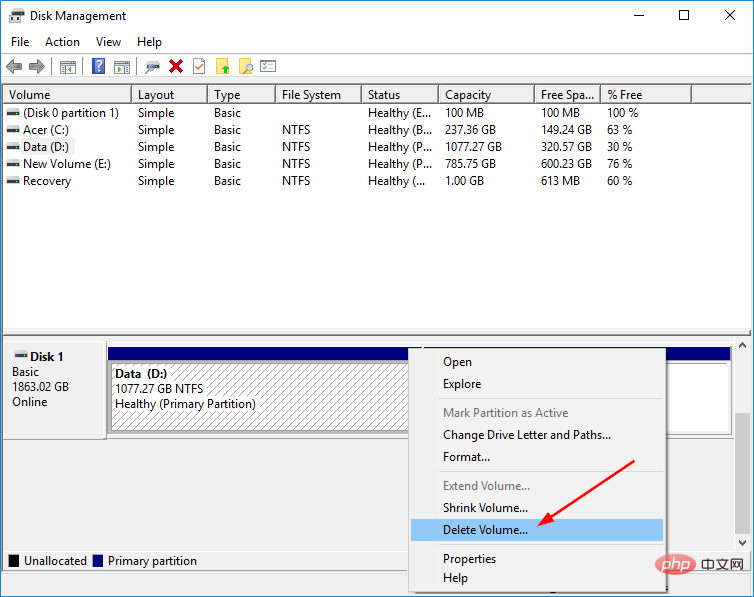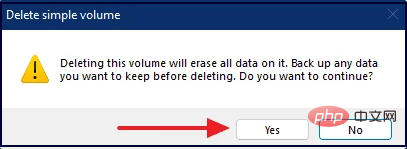Windows 11에서 하드 드라이브 공간을 나누는 방법: 간단한 팁
Windows 11에서는 하드 드라이브를 여러 파티션으로 나눌 수 있습니다. 각 파티션은 독립적인 하드 드라이브 역할을 합니다.
Windows 11에서 하드 드라이브를 파티션해야 하는 이유가 궁금하다면 대답은 간단합니다. 데이터를 정리된 상태로 유지하고 시스템이 충돌하지 않도록 보호하는 데도 도움이 될 수 있습니다.
각각을 특정 목적으로 사용할 수 있습니다. 하나는 문서나 개인 파일을 저장하는 데 사용하고, 다른 하나는 프로그램을 설치하는 데 사용할 수 있습니다.
Windows 11은 공간 요구 사항이 높은 것으로 알려져 있으므로 그에 따라 공간을 할당할 수 있도록 드라이브를 구성하는 것이 가장 좋습니다.
하드 드라이브에 여러 개의 파티션을 생성하면 파일을 관리하고 데이터를 더 쉽게 백업할 수 있습니다.
하드 드라이브를 파티션해야 하는 이유는 무엇인가요?
Windows 11에는 파티션된 하드 드라이브가 제공되지 않습니다. 드라이브는 여러 개의 파티션을 생성할 수 있는 큰 공간입니다.
Windows에서 하드 드라이브를 분할할 수 있는 이유는 단지 더 많은 공간을 확보하기 위한 것이 아닙니다.
이 작업을 수행하는 가장 일반적인 이유는 컴퓨터의 여러 부분을 서로 분리하고 싶기 때문입니다. 그러나 또 다른 이유는 보안입니다.
각 파티션은 운영 체제에서 별도의 물리적 하드 드라이브로 간주되므로 데이터를 논리적으로 구성하고 사용 가능한 공간을 최대한 활용하는 데 도움이 됩니다.
하드 드라이브에 얼마나 많은 파티션이 충분한지 궁금할 것입니다. 운영 체제 파일, 소프트웨어 및 프로그램, 마지막으로 파일 및 폴더에 따라 공간을 구성하는 것이 좋습니다.
팁:
빠른 결과와 보다 심층적인 관리 옵션을 원하는 경우 타사 Partition Assistant 소프트웨어를 사용하는 것이 좋습니다.
Tenorshare Partition Manager는 이 프로세스를 단순화합니다. 이는 하드 드라이브 공간을 효율적으로 분할할 수 있는 간단한 사용자 인터페이스와 간단한 기능을 갖추고 있습니다.
이 도구를 사용하면 파티션을 만들고 관리할 수 있습니다. 크기를 선택하고, 볼륨 레이블을 설정하고, 드라이브 문자와 경로를 변경하세요.
데이터 손실 위험 없이 생성된 파티션을 관리하세요. 파티션의 크기를 조정하고, 변환하고, 분할하여 필요한 방식으로 디스크 공간을 정확하게 할당할 수 있습니다.

Tenorshare Partition Manager
하드 드라이브 공간을 나누고 간단한 관리 도구로 파티션을 제어하세요.
무료 평가판웹사이트 방문Windows 11에서 하드 드라이브 공간을 나누는 방법은 무엇입니까?
디스크 관리 도구 사용
- Windows+X 키를 클릭하여 빠른 액세스 메뉴를 열고 디스크 관리를 선택하세요.
- 파티션을 생성하려는 디스크를 선택하고 마우스 오른쪽 버튼으로 클릭한 다음 볼륨 축소를 선택하세요.

- 다음 창에서 새 파티션에 할당할 공간을 선택하고 Shrink를 클릭하세요.

- 이제 할당되지 않은 공간이 생깁니다.
- 마우스 오른쪽 버튼을 클릭하고 새 단순 볼륨을 선택하여 새 단순 볼륨 마법사를 시작하세요.

- 연속 창에서 Next를 계속 누르고 새 드라이브에 이름을 지정합니다.

-
완료를 클릭하세요.

- 컴퓨터로 돌아가서 새 파티션을 확인하세요.
드라이브를 삭제하고 다른 드라이브를 만들 수 있나요?
예, 드라이브를 삭제하고 다른 드라이브를 만들 수 있습니다. 드라이브를 삭제하면 해당 내용이 모두 지워지므로 삭제하기 전에 보관하려는 파일을 다른 곳으로 옮겼는지 확인하세요. 드라이브를 제거하면 해당 공간을 다른 파티션의 일부로 사용할 수 있습니다.
드라이브를 삭제하려면 다음 단계를 따르세요.
- Windows+X 키를 동시에 누르고 디스크 관리를 선택하세요.
- 삭제하려는 드라이브를 선택하고 마우스 오른쪽 버튼으로 클릭한 다음 볼륨 삭제를 클릭하세요.

- 삭제를 확인하려면 예를 클릭하세요.

- 이제 할당되지 않은 공간이 있으며 위의 단계에 따라 새 이름을 지정할 수 있습니다.
이 튜토리얼의 도움으로 하드 드라이브 공간을 더 유용한 파티션으로 나누어 정리하는 데 도움이 되기를 바랍니다.
위 내용은 Windows 11에서 하드 드라이브 공간을 나누는 방법: 간단한 팁의 상세 내용입니다. 자세한 내용은 PHP 중국어 웹사이트의 기타 관련 기사를 참조하세요!

핫 AI 도구

Undresser.AI Undress
사실적인 누드 사진을 만들기 위한 AI 기반 앱

AI Clothes Remover
사진에서 옷을 제거하는 온라인 AI 도구입니다.

Undress AI Tool
무료로 이미지를 벗다

Clothoff.io
AI 옷 제거제

AI Hentai Generator
AI Hentai를 무료로 생성하십시오.

인기 기사

뜨거운 도구

메모장++7.3.1
사용하기 쉬운 무료 코드 편집기

SublimeText3 중국어 버전
중국어 버전, 사용하기 매우 쉽습니다.

스튜디오 13.0.1 보내기
강력한 PHP 통합 개발 환경

드림위버 CS6
시각적 웹 개발 도구

SublimeText3 Mac 버전
신 수준의 코드 편집 소프트웨어(SublimeText3)

뜨거운 주제
 7530
7530
 15
15
 1378
1378
 52
52
 82
82
 11
11
 54
54
 19
19
 21
21
 76
76
 휴대 전화에서 XML을 PDF로 변환하는 방법은 무엇입니까?
Apr 02, 2025 pm 10:18 PM
휴대 전화에서 XML을 PDF로 변환하는 방법은 무엇입니까?
Apr 02, 2025 pm 10:18 PM
휴대 전화에서 XML을 PDF로 직접 변환하는 것은 쉽지 않지만 클라우드 서비스를 통해 달성 할 수 있습니다. 가벼운 모바일 앱을 사용하여 XML 파일을 업로드하고 생성 된 PDF를 수신하고 클라우드 API로 변환하는 것이 좋습니다. Cloud API는 Serverless Computing Services를 사용하고 올바른 플랫폼을 선택하는 것이 중요합니다. XML 구문 분석 및 PDF 생성을 처리 할 때 복잡성, 오류 처리, 보안 및 최적화 전략을 고려해야합니다. 전체 프로세스에는 프론트 엔드 앱과 백엔드 API가 함께 작동해야하며 다양한 기술에 대한 이해가 필요합니다.
 PS가 계속 로딩을 보여주는 이유는 무엇입니까?
Apr 06, 2025 pm 06:39 PM
PS가 계속 로딩을 보여주는 이유는 무엇입니까?
Apr 06, 2025 pm 06:39 PM
PS "로드"문제는 자원 액세스 또는 처리 문제로 인한 것입니다. 하드 디스크 판독 속도는 느리거나 나쁘다 : CrystalDiskinfo를 사용하여 하드 디스크 건강을 확인하고 문제가있는 하드 디스크를 교체하십시오. 불충분 한 메모리 : 고해상도 이미지 및 복잡한 레이어 처리에 대한 PS의 요구를 충족시키기 위해 메모리 업그레이드 메모리. 그래픽 카드 드라이버는 구식 또는 손상됩니다. 운전자를 업데이트하여 PS와 그래픽 카드 간의 통신을 최적화하십시오. 파일 경로는 너무 길거나 파일 이름에는 특수 문자가 있습니다. 짧은 경로를 사용하고 특수 문자를 피하십시오. PS 자체 문제 : PS 설치 프로그램을 다시 설치하거나 수리하십시오.
 XML 온라인 서식
Apr 02, 2025 pm 10:06 PM
XML 온라인 서식
Apr 02, 2025 pm 10:06 PM
XML 온라인 형식 도구는 지저분한 XML 코드를 읽기 쉬운 형식으로 자동 구성하고 형식을 유지 관리합니다. XML의 구문 트리를 구문 분석하고 서식 규칙을 적용함으로써 이러한 도구는 코드의 구조를 최적화하여 유지 관리 가능성과 팀워크 효율성을 향상시킵니다.
 H5 페이지 생산에는 지속적인 유지 보수가 필요합니까?
Apr 05, 2025 pm 11:27 PM
H5 페이지 생산에는 지속적인 유지 보수가 필요합니까?
Apr 05, 2025 pm 11:27 PM
코드 취약점, 브라우저 호환성, 성능 최적화, 보안 업데이트 및 사용자 경험 개선과 같은 요소로 인해 H5 페이지를 지속적으로 유지해야합니다. 효과적인 유지 관리 방법에는 완전한 테스트 시스템 설정, 버전 제어 도구 사용, 페이지 성능을 정기적으로 모니터링하고 사용자 피드백 수집 및 유지 관리 계획을 수립하는 것이 포함됩니다.
 PS가 항상 로딩되고 있음을 보여줄 때 로딩 문제를 해결하는 방법은 무엇입니까?
Apr 06, 2025 pm 06:30 PM
PS가 항상 로딩되고 있음을 보여줄 때 로딩 문제를 해결하는 방법은 무엇입니까?
Apr 06, 2025 pm 06:30 PM
PS 카드가 "로드"되어 있습니까? 솔루션에는 컴퓨터 구성 (메모리, 하드 디스크, 프로세서) 확인, 하드 디스크 조각 청소, 그래픽 카드 드라이버 업데이트, PS 설정 조정, PS 재설치 및 우수한 프로그래밍 습관 개발이 포함됩니다.
 PS의 로딩 속도 속도를 높이는 방법?
Apr 06, 2025 pm 06:27 PM
PS의 로딩 속도 속도를 높이는 방법?
Apr 06, 2025 pm 06:27 PM
느린 Photoshop 스타트 업 문제를 해결하려면 다음을 포함한 다중 프론트 접근 방식이 필요합니다. 하드웨어 업그레이드 (메모리, 솔리드 스테이트 드라이브, CPU); 구식 또는 양립 할 수없는 플러그인 제거; 정기적으로 시스템 쓰레기 및 과도한 배경 프로그램 청소; 주의를 기울여 관련없는 프로그램 폐쇄; 시작하는 동안 많은 파일을 열지 않도록합니다.
 안드로이드 폰에서 XML을 PDF로 변환하는 방법은 무엇입니까?
Apr 02, 2025 pm 09:51 PM
안드로이드 폰에서 XML을 PDF로 변환하는 방법은 무엇입니까?
Apr 02, 2025 pm 09:51 PM
내장 기능을 통해 XML을 안드로이드 폰에서 직접 PDF로 변환 할 수 없습니다. 다음 단계를 통해 국가를 저장해야합니다. XML 데이터를 PDF 생성기 (예 : 텍스트 또는 HTML)에서 인식하는 형식으로 변환합니다. 비행 접시와 같은 HTML 생성 라이브러리를 사용하여 HTML을 PDF로 변환하십시오.
 XML 파일이 너무 커서 휴대 전화에서 PDFS를 변환 할 수 있습니까?
Apr 02, 2025 pm 09:54 PM
XML 파일이 너무 커서 휴대 전화에서 PDFS를 변환 할 수 있습니까?
Apr 02, 2025 pm 09:54 PM
휴대 전화에서 초고속 XML을 PDF로 직접 변환하는 것은 어렵습니다. 파티션 전략 : 클라우드 변환 : 클라우드 플랫폼에 업로드하고 서버에서 처리하는 것이 좋습니다. 효율적이고 안정적이지만 네트워크와 가능한 지불이 필요합니다. 세분화 된 처리 : 프로그래밍 도구를 사용하여 큰 XML을 작은 파일로 분할하고 하나씩 변환하여 프로그래밍 기능이 필요합니다. 큰 파일 처리를 전문으로하는 전환 도구를 찾아서 충돌하기 쉬운 소프트웨어를 선택하지 않도록 사용자 리뷰 확인에주의를 기울이십시오.